
フィットビット フィットネストラッカー そして会社の 新しく発売されたスマートウォッチ 人気が高まっています。 毎日、男性も女性もフィットネスフリークの群れに加わり、Fitbit フィットネス トラッカーや 歩数を追跡し、消費カロリーを評価し、スマートウォッチとして使用します。 スマートフォン。
コンテンツ
- 同期とは何ですか?
- Fitbit トラッカーまたはウォッチを同期する方法
- Fitbit トラッカーまたはウォッチを手動で同期する方法
技術的にあまり詳しくない人は、思い切って最初のフィットネス トラッカーを購入することに躊躇するかもしれません。 しかし、あなたが所有している限り、 スマートフォン、タブレット、または Bluetooth 機能を備えた PC では、Fitbit を使用できます。 セットアップと開始は簡単で、難しそうに思えるかもしれませんが、起動手順 (同期とも呼ばれます) を順を追って説明します。 同期する方法は次のとおりです Fitbit フィットネス トラッカー またはスマートウォッチ — そしてそのプロセスについて知っておくべきことすべて。
おすすめ動画
同期とは何ですか?
Fitbit トラッカーとスマートウォッチには、選択した製品に応じて、心拍数、睡眠パターン、歩数などの情報を収集するセンサーが装備されています。 このデータを利用するには、スマートフォン、パソコン、タブレットなどのスマートデバイスと同期する必要があります。 これにより、それをデバイスにロードできるようになります。 Fitbit ダッシュボード.
Fitbit ダッシュボードは、物理デバイスと組み合わせて使用される Fitbit アプリケーション内にあります。 Fitbit ダッシュボードを使用すると、進捗状況を追跡し、前の日または数週間と比較できます。 ダッシュボードには、運動目標を達成しているかどうか、毎晩どのくらいよく眠っているかも表示され、友人と情報を共有したり、社会的な課題を開始したりすることもできます。
Fitbit トラッカーまたはウォッチを同期する方法
データを同期するために、Fitbit はトラッカーとスマートウォッチの Bluetooth Low Energy (BLE) テクノロジーを利用しています。 Bluetooth は短距離です
該当する電子デバイス間で情報を転送できるワイヤレス接続。 Fitbit をスマート デバイスと同期すると、収集された情報は分析のために Fitbit ダッシュボードに転送されます。 さらに、Fitbit の体重計は Wi-Fi を使用してルーターに直接接続します。Fitbit アプリは以下と互換性があります アンドロイド Windows 10 コンピューターだけでなく、iOS も利用できます。 Windows 8.1 を実行している Mac または PC をお持ちの場合は、Fitbit Connect というプログラムを使用して Fitbit をセットアップできます。 Fitbit の消耗品 オンラインリソース デバイスに互換性があるかどうかを確認するのに役立ちます。
Fitbit アプリでデバイスをセットアップする


まず、適切なアプリケーション ストアから Fitbit アプリをダウンロードする必要があります。 りんご (iOS、MacOS)、 グーグル (Android、Chrome OS)、または マイクロソフト (Windows)、デバイスのオペレーティング システムに応じて異なります。 ダウンロードしたら、それを開いて [Fitbit に参加] をクリックする必要があります。 画面上の指示では、Fitbit アカウントを適切に設定し、対応するスマート デバイスとペアリングする方法を説明します。 デバイスをペアリングすると、データを同期できるようになります。
Fitbit Connect を使用してデバイスをセットアップする
Fitbit Connect は、Fitbit トラッカーまたはスマートウォッチがデータを Fitbit ダッシュボードに同期できるようにする無料のソフトウェア アプリケーションです。 デバイスが Bluetooth に対応していない場合は、Fitbit デバイスをセットアップするためにワイヤレス同期ドングルを使用する必要があります。 ほとんどの Fitbit デバイスにはドングルが付属していませんが、以下から購入できます。 Fitbit ストア.
ドングルを入手したら、コンピューターの USB ポートに挿入します。 に行きます Fitbit セットアップのホームページ そして「ダウンロード」ボタンを選択します。 ファイルがダウンロードされたら、それをダブルクリックしてインストールを開始します。 画面上の指示に従って、Fitbit アカウントを作成し、デバイスをペアリングします。
同期中

デバイスが Fitbit アプリとペアリングされると、アプリを開くたびにデータが同期されます。 一日を通して定期的にデバイスを同期する終日同期機能もあります。 アプリケーションではなく Fitbit Connect を使用している場合、デバイスは 15 ~ 20 回ごとに同期します ドングルが接続されており、デバイスとコンピューターがそれぞれの短い距離内にある場合は数分 他の。
Fitbit トラッカーまたはウォッチを手動で同期する方法
デバイスを手動で同期するには、まず Fitbit アプリケーションを開く必要があります。 同期を行うには、デバイスが近くにある必要もあります。 Fitbit アプリのダッシュボードでデバイスの画像を検索し、画面上部の画像をタッチしてプルダウンします。
注: Windows 10 デバイスの場合は例外です。この場合、下部にある画像を見つけてプルアップします。
さまざまなデバイスを手動で同期するための段階的なプロセスは次のとおりです。
iPhone または iPad



Fitbit アプリのダッシュボードに移動し、[アカウント] アイコンをクリックします。 ここから、デバイスのタイトルを見つけてクリックします。 「今すぐ同期」をタップすると、デバイスが自動的に同期されます。
Android スマートフォンまたはタブレット

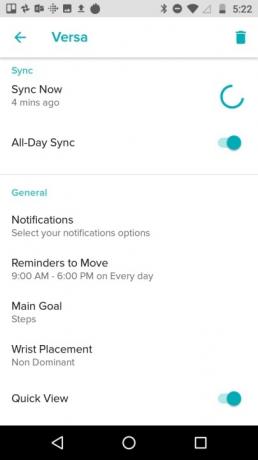
Fitbit アプリのダッシュボードに移動し、[アカウント] アイコンをクリックします。 次に、デバイスのタイトルを見つけて選択します。 [今すぐ同期] ボタンの近くに矢印があります。これらをクリックすると、デバイスが自動的に同期されます。
Windows 10 デバイス
デバイスがコンピュータから約 20 フィートの範囲内にあることを確認してください。 ワイヤレス ドングルを接続し、Fitbit アプリのダッシュボードに移動します。 次に、「アカウント」アイコンをクリックし、「詳細設定」を選択します。 この画面を表示したら、「Fitbit Connect Classic Mode」というオプションをオンにします。
可能であれば、デバイスを毎日同期することをお勧めします。 デバイスが同期を停止した場合は、接続の問題が原因である可能性が高いため、最初に必ずワイヤレス接続を確認してください。 デバイスの同期で問題が解決しない場合は、次のサイトにアクセスしてください。 Fitbit ヘルプ フォーラム. あるいは、特定の「Fitbit デバイスが同期しないのはなぜですか?' フォーラム。
編集者のおすすめ
- iPhoneを急速充電する方法
- スマートウォッチとウェアラブルのテスト方法
- Fitbit のお得なセール: Fitbit Versa 4 と Fitbit Charge 5 が割引になります
- Wear OS 4 が今年あなたのスマートウォッチに登場します – ここに新機能があります
- サムスンのスマートウォッチがこれらのApple Watchの機能を盗もうとしている
ライフスタイルをアップグレードするDigital Trends は、読者が最新ニュース、楽しい製品レビュー、洞察力に富んだ社説、ユニークなスニーク ピークをすべて提供して、ペースの速いテクノロジーの世界を監視するのに役立ちます。




